Widgets
Auf der Registerkarte Widgets können Sie die Funktionen einer Anwendung konfigurieren. Welche Widgets anfangs vorhanden sind, hängt vom Design ab, da jedes Design einen eigenen vorkonfigurierten Satz an Widgets besitzt. Zu den vorkonfigurierten Widgets gehören offPanel- und inPanel-Widgets. Die offPanel-Widgets für ein Design werden angezeigt, wenn die Registerkarte „Widget“ aktiviert wird. Sie können ein- und ausgeschaltet, aber weder entfernt noch hinzugefügt werden. Die inPanel-Widgets können zur Widget-Sammlung hinzugefügt und daraus entfernt werden. inPanel-Widgets können auf zwei Arten aus der Widget-Sammlung hinzugefügt werden: über das Controller-Widget und durch Platzhalter. Klicken Sie zur Konfiguration eines Widgets auf das kleine Augensymbol
 .
.
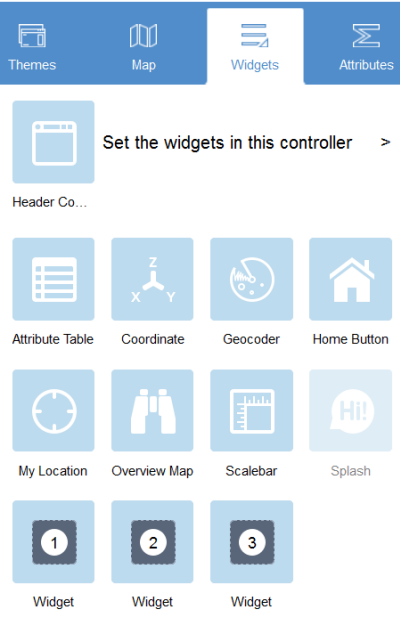
Klicken Sie auf Widgets in diesem Controller festlegen, um die Seite für inPanel-Widgets zu öffnen. Klicken Sie auf das Symbol Hier klicken, um Widget hinzuzufügen, um die Widget-Sammlung zu öffnen, in der Sie Widgets auswählen und zur Anwendung hinzufügen können.
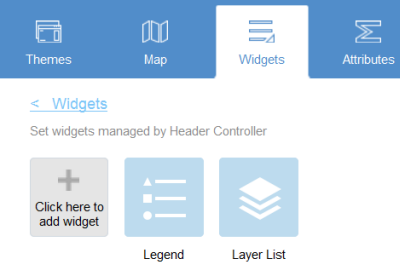
Ausgewählte Widgets werden durch blaue Felder hervorgehoben. Es können mehrere Widgets ausgewählt werden.
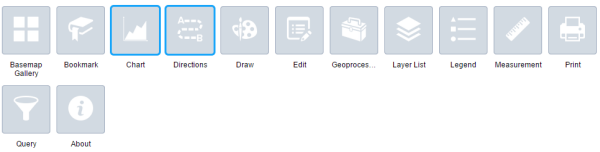
Sie können inPanel-Widgets darüber hinaus gruppieren, indem Sie eines oder mehrere Widgets auf ein Widget ziehen. Das gruppierte Widget wird im Controller-Widget als Ordnersymbol angezeigt.
Der Platzhalter wird mit einer Zahl beschriftet. Klicken Sie darauf, um das Fenster der Widget-Sammlung zu öffnen. Für einen Platzhalter kann nur ein Widget ausgewählt werden. In den Platzhaltern hinzugefügte Widgets können auf die Karte gezogen und dort abgelegt werden. Sie können die Größe anpassen, indem Sie die untere rechte Ecke des Fensters verschieben.
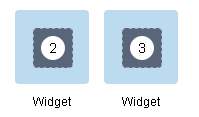
Klicken Sie auf Speichern, wenn Sie Konfiguration der Widgets abgeschlossen haben.